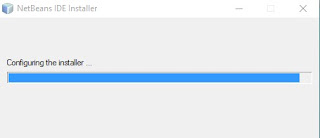Cara Membuat Program JAVA Menampilkan Biodata Secara Langsug Tampil dan Input data di NetBean Latihan 1/Post Test Modul 1
Latihan 1
Sytak
package latihan_1_modul1;
public class latihan_01_modul1 {
public static void main(String[] args) {
System.out.println("NIM : 20160910077");
System.out.println("Nama : Cecep Pauji Ramadhan");
System.out.println("Alamat : Desa Ciomas");
System.out.println("E-Mail : 20160910077@uniku.ac.id");
System.out.println("No HP : 082211334455");
}
}
|
Syntak diatas menampilkan secara langsung data diri yaitu dengan penggunaan perintah System.out.println. Syntak diatas cocok untuk pemula sebagai pemahan awal fungsi dari bahasa pemrograman java.Work 100% berikut adalah bukti sytak data dan hasil run :
Syntak
package latihan_2;
import javax.swing.JOptionPane;
public class Latihan_2 {
public static void main(String[] args) {
//Perintah meginputkan data
String nim = "";
nim=JOptionPane.showInputDialog("Inputkan NIM : ");
String nama = "";
nama=JOptionPane.showInputDialog("Inputkan Nama : ");
String alamat = "";
alamat=JOptionPane.showInputDialog("Inputkan Alamat : ");
String email = "";
email=JOptionPane.showInputDialog("Inputkan E-Mail : ");
String nohp = "";
nohp=JOptionPane.showInputDialog("Inputkan No HP : ");
//Menampilkan data yang telah di input
javax.swing.JOptionPane.showMessageDialog(null,"NIM : "+nim
+"\nNama : "+nama
+"\nAlamat : "+alamat
+"\nE-Mail : "+email
+"\nNo HP : "+nohp);
}
}
|
November 23, 2017 | Label: Modul 1 | 3 Comments
Cara Membuat Simulasi Penggunaan Cisco Packet Tacer dan Pembuatan Jaringan Antar 16 Line di Perkatoran Berikut Permaslahannya Modul 2
Untuk percobaan menghubungkan antara PC dengan Switch, lakukan langkah-langkah berikut:
| Komputer | IP ADRESS | Subnet Mask |
| PC01 | 192.168.10.1 |
255.255.255.0
|
| PC02 | 192.168.10.2 | 255.255.255.0 |
| PC03 | 192.168.10.3 |
255.255.255.0
|
| PC04 | 192.168.10.4 |
255.255.255.0
|
| PC05 | 192.168.10.5 |
255.255.255.0
|
| PC06 | 192.168.10.6 |
255.255.255.0
|
| PC07 | 192.168.10.7 |
255.255.255.0
|
| PC08 | 192.168.10.8 |
255.255.255.0
|
| PC09 | 192.168.10.9 |
255.255.255.0
|
| PC10 | 192.168.10.10 |
255.255.255.0
|
| PC11 | 192.168.10.11 |
255.255.255.0
|
| PC12 | 192.168.10.12 |
255.255.255.0
|
| PC13 | 192.168.10.13 |
255.255.255.0
|
| PC14 | 192.168.10.14 |
255.255.255.0
|
| PC15 | 192.168.10.15 |
255.255.255.0
|
| PC16 | 192.168.10.16 |
255.255.255.0
|
Untuk mengkonekan antar PC,salah satu tool yang bisa digunakan adalah ping .Format peggunaan format ping adalah :
- ping <space> no_ip_tujuan
- klik kiri pada PC > Pilih Dekstop > Command Proment, seperti gambar berikut :

November 06, 2017 | Label: jaringan | 0 Comments
Cara Membuat Program Penggajihan Dengan Ketentuan Gajih Pokok dan Masa Kerja Menggunakan Bahasa Pemrograman JAVA NetBean
Hai Kawan,
November 03, 2017 | Label: Tugas BP1 JAVA | 0 Comments
Cara Membuat Program Menghitung Kecepatan Mesin Percetakan Kertas Muali dari Hari, Jam, Menit dan Detik JAVA NetBean
Selamat Datang dan Terimakasih Sudah Menggunjungi Link Blog Saya.
Kali ini saya akan menganjak anda untuk belajar menguasai dalam pembuatan sebuah syntak berbasis JAVA sekaligus sebagai bahan tugas materi .
Untuk itu saya akan memberikan beberapa contoh dari tugas-tugas kuliah saya selama ini.kali ini kita akann belajar bagaimana kita membuat sintak menghitunng hari,jam,menit dan detik di NetBean.
langsung saja kita simak :
- Buka editor NetBean yang anda miliki.
- Buka file Java Class baru dengan cara klik menu file > new projek atau bisa pada keyboard.
- Pada bagian Categories pada kotak dialog New Project pilih java dan pada bagian project pilih java application.
- Pada kotak dialog new java application,hilang tanda cek pada create main class. Kemudian beri nama tugas_1 atau (apa saja kalian inginkan) pada bagian project name dan pada project locatio isi dengan lokasi diamana anda akan menyimpan project yang anda buat, misalnya D:\Kampus\tugasmateri_1.Setelah itu klik tombol Finish.
- Langkah selanjutnya klik kanan pada Project tugas_1 di jendela Project,kemudian klik menu New > Java Class.
- Setelah muncul wizard New Java Class,beri nama tugas_1,setelah itu klik tombol finish.
- nah sekarang tinggal kita buat sintaknya sesuai tugasnya,berikut tugasnya :
Syntak JAVA
package tugas_01;
import java.util.Scanner;
public class Tugas_01
{
public static void main(String[] args)
{
int hari, jam, menit, detik;
int lembar;
int buku;
int hasil;
System.out.print("Jumlah Buku yang akan di CETAK : ");
Scanner inbuku = new Scanner(System.in);
buku = inbuku.nextInt();
System.out.print("Jumlah LEMBAR per buku : ");
Scanner inlembar = new Scanner(System.in);
lembar = inlembar.nextInt();
hasil = buku * lembar;
System.out.println("Total Lembar = "+ buku + " x " + lembar);
System.out.println("Total Lembar = "+ hasil);
System.out.println();
hari = hasil / 86400;
hasil = hasil - hari * 86400;
jam = hasil / 3600;
hasil = hasil - jam * 3600;
menit = hasil / 60;
detik = hasil - menit * 60;
System.out.println("Hari : " + hari);
System.out.println("Jam : " + jam);
System.out.println("Menit : " + menit);
System.out.println("Detik : " + detik);
System.out.println();
}
}
November 03, 2017 | Label: Tugas BP1 JAVA | 0 Comments
Cara Menginstal, Kelebihan dan Kekurangan NetBean


November 02, 2017 | Label: BP1 Java | 0 Comments
Cari Blog Ini
Arsip Blog
- Juni 2018 (5)
- Maret 2018 (1)
- Januari 2018 (9)
- November 2017 (5)
- Oktober 2017 (1)
Popular Posts
-
 Cara Membuat Program JAVA Menampilkan Biodata Secara Langsug Tampil dan Input data di NetBean Latihan 1/Post Test Modul 1
Cara Membuat Program JAVA Menampilkan Biodata Secara Langsug Tampil dan Input data di NetBean Latihan 1/Post Test Modul 1
-
 Cara Membuat Program Menghitung Kecepatan Mesin Percetakan Kertas Muali dari Hari, Jam, Menit dan Detik JAVA NetBean
Cara Membuat Program Menghitung Kecepatan Mesin Percetakan Kertas Muali dari Hari, Jam, Menit dan Detik JAVA NetBean
-
 Cara Membuat DNS (DOMAIN NAME SYSTEM) & WEB SERVER di Cisco Packet Tracer Berikut Contoh
Cara Membuat DNS (DOMAIN NAME SYSTEM) & WEB SERVER di Cisco Packet Tracer Berikut Contoh
-
 Cara Membuat Simulasi Penggunaan Cisco Packet Tacer dan Pembuatan Jaringan Antar 16 Line di Perkatoran Berikut Permaslahannya Modul 2
Cara Membuat Simulasi Penggunaan Cisco Packet Tacer dan Pembuatan Jaringan Antar 16 Line di Perkatoran Berikut Permaslahannya Modul 2
-
 Cara Membuat INTERVAL ROUTING (Routing on Stick) Mengguakan Cisco Packet Tracer
Cara Membuat INTERVAL ROUTING (Routing on Stick) Mengguakan Cisco Packet Tracer
-
 Cara Membuat VLAN TRUNKING pada Cisco Packet Tracker
Cara Membuat VLAN TRUNKING pada Cisco Packet Tracker
-
 Cara dan Fungsi Pengkabelan Jaringan Komputer Straight dan Cross Yang Baik dan Benar modul 1
Cara dan Fungsi Pengkabelan Jaringan Komputer Straight dan Cross Yang Baik dan Benar modul 1
-
 Cara Membuat Pemilihan, Perulangan & Array Pada HTML Berikut Contoh
Cara Membuat Pemilihan, Perulangan & Array Pada HTML Berikut Contoh
-
 Cara Menginstal, Kelebihan dan Kekurangan NetBean
Cara Menginstal, Kelebihan dan Kekurangan NetBean
-
 Pengertian & Pengenalan Virtual LAN Serta Cara Meggunakan Cisco Packet Tracker Modul 3
Pengertian & Pengenalan Virtual LAN Serta Cara Meggunakan Cisco Packet Tracker Modul 3